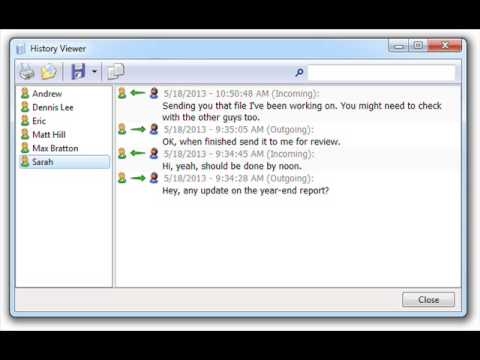Windows Update автоматски пребарува и инсталира нови датотеки, меѓутоа, понекогаш има различни проблеми - датотеките може да бидат оштетени или центарот не одредува давател на услуги за криптирање. Во такви случаи, корисникот ќе биде известен за грешка - соодветното известување со кодот 800b0001 ќе се појави на екранот. Во оваа статија, ќе разгледаме неколку начини да го решиме проблемот со неможноста да пребарувате надградби.
Поправете го кодот за грешка за ажурирање на Windows 800b0001 во Windows 7
Сопствениците на Windows 7 понекогаш добиваат код за грешка 800b0001 кога се обидуваат да најдат ажурирања. Може да има неколку причини за ова - инфекција со вируси, дефекти на системот или конфликти со одредени програми. Постојат неколку решенија, ајде да ги разгледаме сите за возврат.
Метод 1: Алатка за подготвеност за ажурирање на системот
Мајкрософт има алатка за подготвеност за системско ажурирање што проверува дали системот е подготвен за ажурирања. Покрај тоа, ги корегира пронајдените проблеми. Во овој случај, таквото решение може да помогне во решавањето на вашиот проблем. Потребни се само неколку активности од корисникот:
- Прво, треба да ја знаете длабочината на малку на инсталираниот оперативен систем, бидејќи изборот на датотеката за преземање зависи од тоа. Оди до Започнете и изберете "Контролен панел".
- Кликнете на „Систем“.
- Ги прикажува верзиите на Windows и капацитетот на системот.
- Одете на официјалната страница за поддршка на Microsoft на врската подолу, пронајдете ја потребната датотека таму и преземете ја.
- По преземањето останува само да ја извршите програмата. Автоматски ќе ги провери и исправи пронајдените грешки.




Преземи алатка за подготвеност за ажурирање на системот
Кога алатката ќе ги заврши извршувањето на сите операции, рестартирајте го компјутерот и почекајте ажурирањето да започне со пребарување, ако проблемите се решени, овој пат сè ќе помине во ред и ќе бидат инсталирани потребните датотеки.
Метод 2: Скенирајте го вашиот компјутер за малициозни датотеки
Многу често, вирусите кои го заразуваат системот стануваат причина за сите болести. Веројатно е дека заради нив имало некои промени во системските датотеки и тоа не дозволува центарот за ажурирање правилно да ја извршува својата работа. Ако првиот метод не помогна, препорачуваме да користите која било погодна опција за чистење на вашиот компјутер од вируси. Можете да прочитате повеќе за ова во нашата статија.
Прочитајте повеќе: Борба против компјутерски вируси
Метод 3: За корисниците на CryptoPro
Вработените во различни организации треба да имаат инсталирана програма за поддршка CryptoPRO на компјутер. Се користи за криптографска заштита на информации и самостојно менува некои датотеки во регистарот, што може да доведе до код за грешка 800b0001. Неколку едноставни чекори ќе помогнат да се реши тоа:
- Ажурирајте ја верзијата на програмата најдоцна. За да го добиете, контактирајте го вашиот продавач кој го обезбедува производот. Сите активности се вршат преку официјалната веб-страница.
- Одете на официјалната веб-страница на CryptoPro и преземете ја датотеката "cpfixit.exe". Оваа алатка ќе ги поправи оштетените поставки за безбедност на клучните регистари.
- Ако овие две дејства не го дадоа посакуваниот ефект, тогаш овде ќе помогне само целосна деинсталација на CryptoPRO од компјутерот. Можете да го извршите со помош на специјални програми. Прочитајте повеќе за нив во нашата статија.
Официјални дилери CryptoPro

Преземете ја алатката за расчистување на инсталацијата за производи CryptoPRO
Прочитајте повеќе: 6 најдобри решенија за целосно отстранување на програмите
Денес испитавме неколку начини со кои се решава проблемот со појава на грешка во ажурирањето на Windows со кодот 800b0001 во Виндоус 7. Ако никој од нив не помогна, тогаш проблемот е многу посериозен и треба да го решите само со целосно инсталирање на Виндоус.
Прочитајте исто така:
Прошетка за инсталирање на Windows 7 од USB флеш-уред
Враќање на Виндоус 7 во Поставки за фабрики